一、斐讯路由器k2路由器移动网络怎么设置
宽带路由器通用设置方法:
1、打开网页浏览器,在地址栏中输入IP地址:192.168.0.1或192.168.1.1,弹出登录路由器界面。
2、在登录界面输入用户名“admin”和密码“admin”,点击确定。若提示账户名及密码错误,按住路由器背后复位键3秒重置后再试。
3、点击页面左侧的的设置向导页面打开设置向导点击下一步。
4、进入上网方式选择页面,移动宽带则选择使用要求用户名和密码的ADSL虚拟拨号方式(PPPoE)进入下一步。
5、填写上网账号及密码,即移动宽带账号和密码,点击下一步。
6、进入基本无线网络参数设置页面,按需求设置无线WIFI密码。
7、点击完成设置,路由器自动重启。
如果上述方式仍不能解决,可以拨打当地10086进行宽带报障。
二、斐讯k2怎么设置路由器上网
1、将斐讯的p.to路由器的【WAN口】,用网线连接到猫的网口【LAN口】;
2、打开手机上的WiFi功能,搜索连接到这台斐讯路由器的默认wifi信号,一般在路由器底部的标识上面会有显示,成功连接之后。打开手机浏览器输入【p.to】,然后点击【快速配置】;
3、检测到上网方式之后,就会出现上网设置-填写【宽带账号】-【宽带密码】,然后点击【下一步】;
4、最后设置斐讯p.to路由器的【无线名称】、【无线密码】,然后点击【保存并重启】即可;
5、完成设置之后,路由器会重启,您需要使用手机重新搜索刚设置的WiFi名称和密码,连接成功之后即可。
路由器(Router)是连接两个或多个网络的硬件设备,在网络间起网关的作用,是读取每一个数据包中的地址然后决定如何传送的专用智能性的网络设备。
路由器又可以称之为网关设备。路由器就是在OSI/RM中完成的网络层中继以及第三层中继任务,对不同的网络之间的数据包进行存储、分组转发处理,其主要就是在不同的逻辑分开网络。
三、斐讯k2路由器怎么设置使用
斐讯K2路由器,将天线打开、通电,并进行宽带联网设置后,即可完成路由器WIFI设置,供手机、电脑等无线网络使用。
具体步骤如下:
1、将斐讯K2路由器的四根天线打开,便于信号发散,180的旋转角度完全够用了。

2、需要将电源适配器和网线连接到斐讯K2路由器,网线要插到橙色的WAN插口。

3、在连接网线方面斐讯K2路由器有一个WAN接口和4个LAN接口,路由器设置好可以上网后,从LAN接口接网线到电脑不需要拨号就可以上网了,同时也可以从LAN口再接无线路由器,4个接口完全的够用。

4、将电源适配器的插头插到插排上,将斐讯K2路由器通电。指示灯亮起。

5、斐讯K2路由器连接好以后,使用手机或者电脑就可以查找并连接上名为@PHICOMM_D8的无线网了。
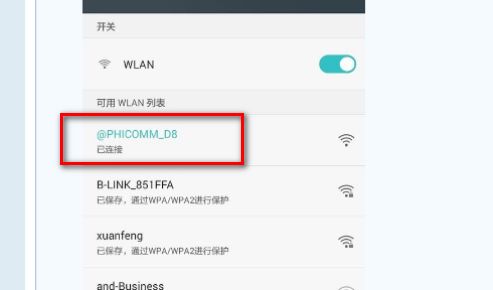
6、连接上网络以后打开网页就会自动跳转到设置界面,输入默认的admin密码进入设置网络了。
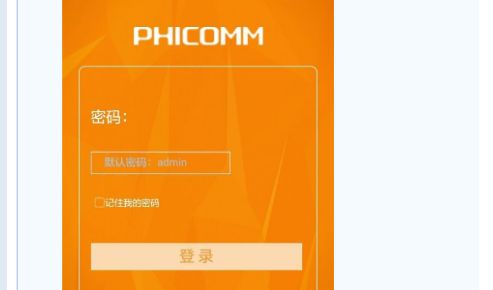
7、登录成功后,即可显示连接的终端设备。

注意事项
“上网方式”选择:宽带账号后,需要填写宽带运营商提供的“上网账号”、“上网密码”。如果用户把这个“上网账号”、“上网密码”填写错了,会导致设置后无法上网。